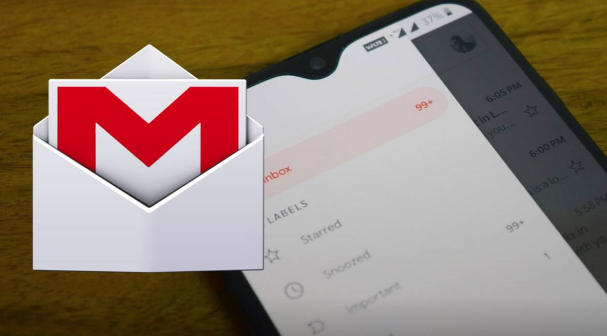Gmail offre una funzione che classifica la tua email in schede come Principale, Promozioni e Aggiornamenti. Se l’hai abilitato per errore o se preferisci visualizzare tutte le tue email insieme, ecco come rimuovere le categorie di schede in Gmail.
Sebbene Gmail sincronizzi le personalizzazioni ( come le etichette ) e le impostazioni tra tutti i tuoi dispositivi, le categorie delle schede non sono una di queste. Se utilizzi Gmail su più dispositivi, dovrai accedere e disattivare le categorie di schede su ciascun dispositivo (e ogni account) singolarmente. Non preoccuparti. È facile da fare.
Come rimuovere le categorie di schede in Gmail per il Web
Se sei abituato a come funziona la posta in arrivo in Outlook o nell’app Mail di Apple, potresti essere abituato a vedere la tua posta in un’unica visualizzazione della posta in arrivo. Gmail ti consente di disabilitare le categorie di schede in Impostazioni (puoi disabilitarne una o tutte).

Innanzitutto, apri il sito Web di Gmail nel tuo browser preferito. Fai clic sull’icona Impostazioni nell’angolo in alto a destra (sembra un ingranaggio) e scegli l’opzione “Visualizza tutte le impostazioni”.
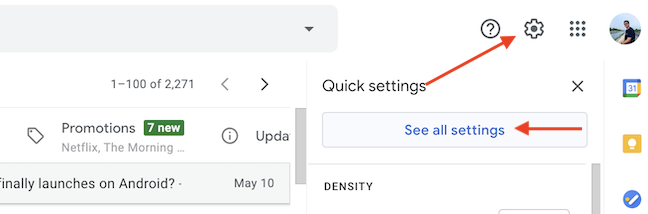
Nelle Impostazioni, vai alla scheda “Posta in arrivo“. Nella sezione Categorie, deseleziona la categoria che desideri rimuovere. Puoi disabilitare le categorie “Social”, “Promozioni”, “Aggiornamenti” e “Forum”.
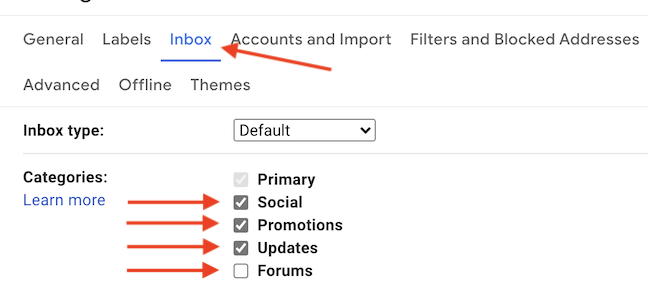
Dopo aver deselezionato le schede che si desidera rimuovere, scorrere verso il basso e fare clic sul pulsante “Salva modifiche”.

Gmail si ricaricherà ora e vedrai che le categorie delle schede sono state aggiornate in base alla tua selezione. Se hai deselezionato tutte le categorie, la tua casella di posta mostrerà tutte le email in un’unica visualizzazione, senza schede (come puoi vedere nello screenshot qui sotto).
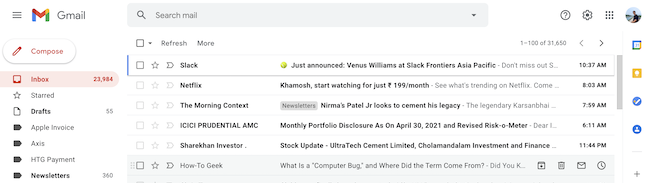
Come rimuovere le categorie di schede in Gmail per iPhone e Android
Nell’app Gmail per dispositivi mobili per iPhone e Android , le categorie di schede vengono visualizzate nel menu della barra laterale. Sebbene l’interfaccia tra l’app Gmail su iPhone e Android sia leggermente diversa, il processo per rimuovere le categorie di schede è lo stesso.
Le categorie di schede possono essere disabilitate nella sezione Posta in arrivo nelle impostazioni dell’app Gmail in base all’account. Se utilizzi più account, dovrai ripetere questa procedura per ogni account.
Apri l’app Gmail sul tuo smartphone Android e tocca il pulsante Menu (tre linee parallele) nell’angolo in alto a sinistra dello schermo.
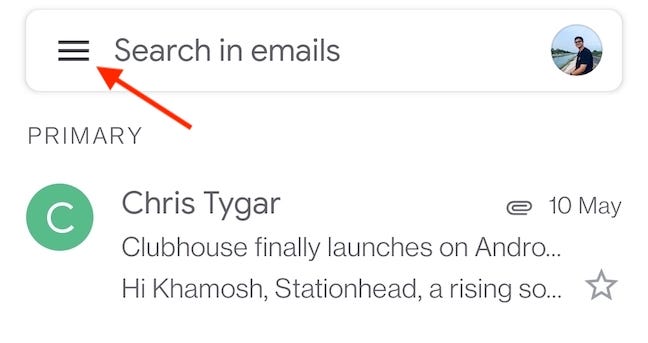
Scorri verso il basso e scegli l’opzione “Impostazioni”.

Quindi, tocca l’account e-mail in cui desideri disabilitare le categorie di schede.
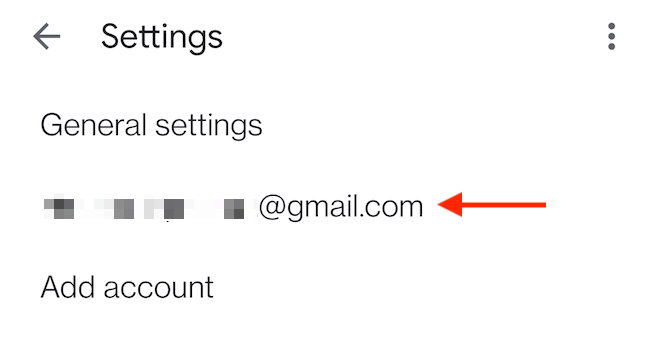
Nella sezione Posta in arrivo, scegli “Categorie Posta in arrivo”.
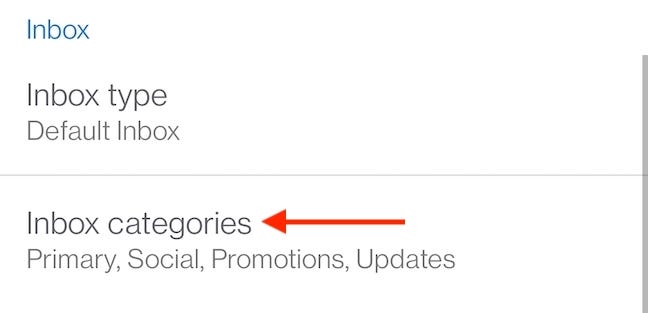
Deseleziona le categorie di schede che desideri nascondere (come “Aggiornamenti”, “Promozioni”, “Social” e “Forum”). Se stai utilizzando un iPhone, vedrai invece degli interruttori a levetta. Quindi, usa il pulsante “Indietro” nell’angolo in alto a sinistra per tornare alla schermata principale di Gmail.
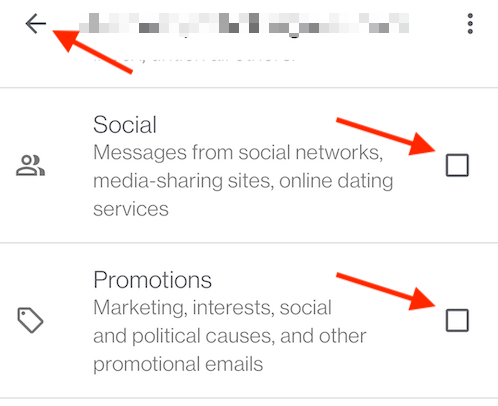
Quando arrivi lì, vedrai la vista Posta in arrivo aggiornata con le categorie selezionate. Se hai deselezionato tutte le categorie, scoprirai che tutte le categorie nella barra laterale sono scomparse e la tua casella di posta ora mostrerà direttamente tutte le email disponibili.
Come visualizzare tutte le email senza rimuovere le categorie di schede
Non vuoi rimuovere tutte le schede di categoria, ma vuoi comunque un modo per vedere tutte le tue email in un unico elenco? Abbiamo un consiglio per te.
Puoi farlo utilizzando l’etichetta o la cartella Tutti i messaggi in Gmail. Lo troverai sia nel client web che nelle app mobili.
Sul Web, troverai l’opzione “Tutti i messaggi” nella barra laterale. Se non riesci a trovarlo, potresti dover abilitare l’etichetta nelle Impostazioni di Gmail .
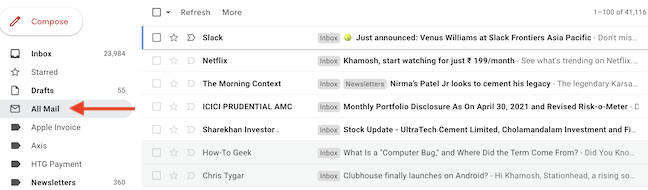
Sul tuo iPhone o iPad, tocca semplicemente il pulsante del menu (tre linee parallele) nell’app Gmail per vedere tutte le etichette.
Quindi, scegli l’opzione “Tutti i messaggi”.
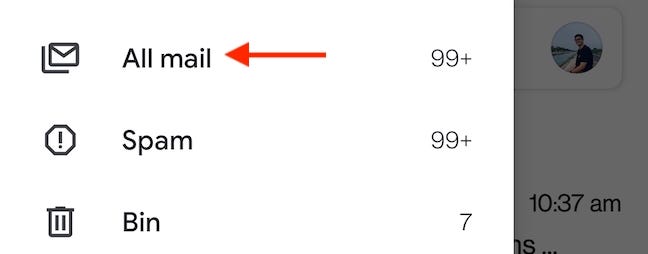
Successivamente, vedrai tutte le tue email in un unico elenco.